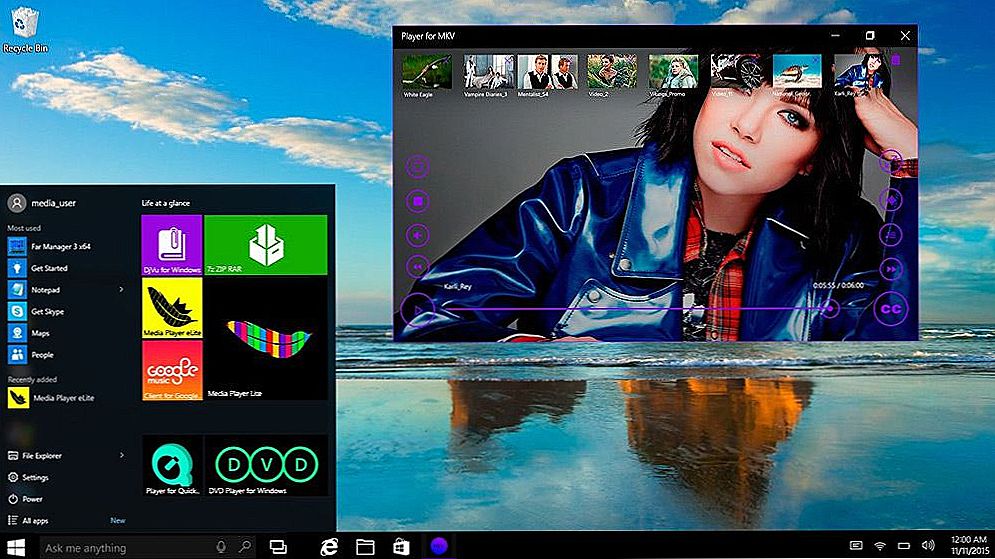У цьому огляді - список кращих безкоштовних програм для віддаленого доступу та управління комп'ютером через Інтернет (відомі також як програми для віддаленого робочого столу). В першу чергу, мова йде про кошти віддаленого адміністрування для Windows 10, 8 і Windows 7, хоча багато хто з цих програм дозволяють також підключатися до віддаленого робочого столу і на інших ОС, в тому числі з планшетів і смартфонів Android і iOS.
У цьому огляді - список кращих безкоштовних програм для віддаленого доступу та управління комп'ютером через Інтернет (відомі також як програми для віддаленого робочого столу). В першу чергу, мова йде про кошти віддаленого адміністрування для Windows 10, 8 і Windows 7, хоча багато хто з цих програм дозволяють також підключатися до віддаленого робочого столу і на інших ОС, в тому числі з планшетів і смартфонів Android і iOS.
Для чого можуть знадобитися такі програми? У більшості випадків вони використовуються для віддаленого доступу до робочого столу і дій для обслуговування комп'ютера системними адміністраторами і в сервісних цілях. Однак, з точки зору звичайного користувача віддалене управління комп'ютером через Інтернет або по локальній мережі також може бути корисним: наприклад, замість установки віртуальної машини з Windows на ноутбуці Linux або Mac, можна підключатися до наявного ПК з цієї ОС (і це лише один можливий сценарій ).
Оновлення: в оновленні Windows 10 версії 1607 (серпень 2016) з'явилося нове вбудоване, дуже просте додаток для віддаленого робочого столу - Швидка допомога, яка підійде для самих початківців користувачів.Детально про використання програми: Віддалений доступ до робочого столу в додатку "Швидка допомога" (Quick Assist) Windows 10 (откроетс в новій вкладці).
Віддалений робочий стіл Microsoft (Microsoft Remote Desktop)
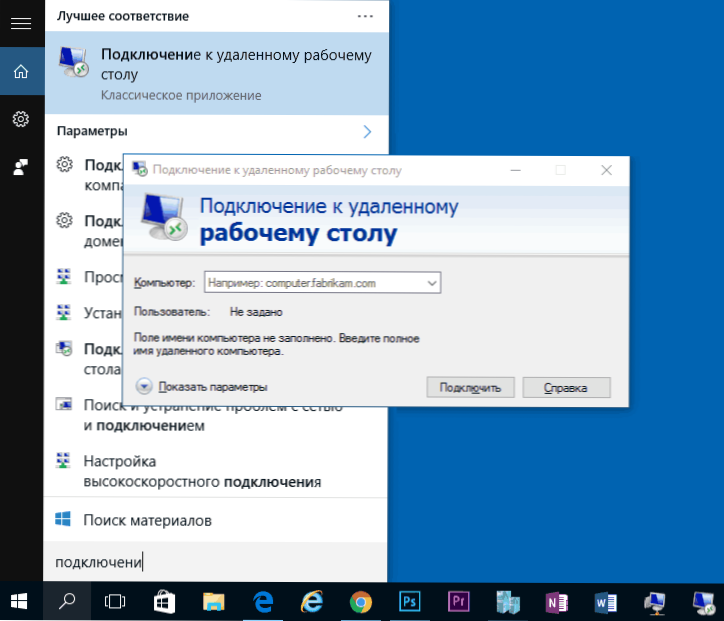
Віддалений робочий стіл Microsoft хороший тим, що для віддаленого доступу комп'ютера з його допомогою не потрібно установки будь-якого додаткового програмного забезпечення, при цьому протокол RDP, який використовується при доступі, в достатній мірі захищений і добре працює.
Але є і недоліки. Перш за все, в той час як підключитися до віддаленого робочого столу ви можете, не встановлюючи додаткових програм з усіх версій Windows 7, 8 і Windows 10 (а також з інших операційних систем, в тому числі Android і iOS, завантаживши безкоштовний клієнт Microsoft Remote Desktop ), в якості комп'ютера, до якого підключаються (сервера), може бути тільки комп'ютер або ноутбук з Windows Pro і вище.
Ще одне обмеження - без додаткових налаштувань і досліджень, підключення до віддаленого робочого столу Microsoft працює тільки якщо комп'ютери і мобільні пристрої знаходяться в одній локальній мережі (наприклад, підключені до одного роутеру в разі домашнього використання) або ж мають статичні IP в Інтернеті (при цьому знаходяться не за маршрутизаторами).

Проте, якщо у вас на комп'ютері встановлена саме Windows 10 (8) Професійна, або Windows 7 Ultimate (як у багатьох), а доступ потрібно тільки для домашнього використання, можливо, Microsoft Remote Desktop буде ідеальним варіантом для вас.
Детально про використання і підключення: Віддалений робочий стіл Microsoft
TeamViewer
TeamViewer - напевно, найвідоміша програма для віддаленого робочого столу Windows і інших ОС. Вона російською, проста у використанні, дуже функціональна, відмінно працює через Інтернет і вважається безкоштовною для приватного використання. Крім цього, може працювати без установки на комп'ютер, що корисно, якщо вам потрібно лише одноразове підключення.

TeamViewer доступний у вигляді "великої" програми для Windows 7, 8 і Windows 10, Mac і Linux, що поєднує в собі функції сервера і клієнта і дозволяє налаштувати постійний віддалений доступ до комп'ютера, у вигляді модуля TeamViewer QuickSupport, що не потребує установки, який відразу після запуску видає ID і пароль, які потрібно ввести на комп'ютері, з якого потрібно з'єднатися. Додатково є варіант TeamViewer Host, для забезпечення можливості підключення до конкретного комп'ютера в будь-який час. Також з недавніх пір з'явився TeamViewer у вигляді додатку для Chrome, є офіційні додатки для iOS і Android.
Серед функцій, доступних при сеансі віддаленого управління комп'ютером в TeamViewer
- Запуск VPN з'єднання з віддаленим комп'ютером
- Дистанційна друк
- Створення скріншотів і запис віддаленого робочого стола
- Загальний доступ до файлів або просто передача файлів
- Голосовий і текстовий чат, листування, перемикання сторін
- Також TeamViewer підтримує Wake-on-LAN, перезавантаження і автоматичне перепідключення в безпечному режимі.

Підводячи підсумок, TeamViewer - це той варіант, який я міг би рекомендувати майже всім, кому потрібна була безкоштовна програма для віддаленого робочого столу і управління комп'ютером в побутових цілях - в ній майже не доведеться розбиратися, так як все інтуїтивно зрозуміло, і вона проста у використанні . Для комерційних цілей доведеться купувати ліцензію (в іншому випадку ви зіткнетеся з тим, що сесії будуть розриватися автоматично).
Детальніше про використання і де скачати: Віддалене управління комп'ютером в TeamViewer
Віддалений робочий стіл Chrome (Chrome Remote Desktop)
Google має власну реалізацію віддаленого робочого столу, що працює як додаток для Google Chrome (при цьому доступ буде не тільки до Chrome на віддаленому комп'ютері, а до всього робочого столу).Підтримуються всі настільні операційні системи, на які можна встановити браузер Google Chrome. Для Android і iOS також є офіційні клієнти в магазинах додатків.

Для використання Chrome Remote Desktop потрібно завантажити розширення браузера з офіційного магазину, задати дані для доступу (пін-код), а на іншому комп'ютері - підключитися з використанням цього ж розширення і зазначеного пін-коду. При цьому для використання віддаленого робочого столу Chrome обов'язково потрібно увійти до свого облікового запису Google (не обов'язково один і той же обліковий запис на різних комп'ютерах).

Серед переваг способу - безпека і відсутність необхідності установки додаткового ПЗ, якщо ви і так користуєтеся браузером Chrome. З недоліків - обмежена функціональність. Детальніше: Віддалений робочий стіл Chrome.
Віддалений доступ до комп'ютера в AnyDesk
AnyDesk - ще одна безкоштовна програма для віддаленого доступу до комп'ютера, причому створена вона колишніми розробниками TeamViewer. Серед переваг, які заявляють творці - висока швидкість роботи (передачі графіки робочого столу) в порівнянні з іншими такими ж утилітами.

AnyDesk підтримує російську мову і всі необхідні функції, включаючи передачу файлів, шифрування з'єднання, можливість роботи без установки на комп'ютер.Втім, функцій дещо менше, ніж у деяких інших рішеннях віддаленого адміністрування, але саме для використання підключення до віддаленого робочого столу "для роботи" тут є все. Є версії AnyDesk для Windows і для всіх основних систем Linux. Версії для Mac OS X, iOS і Android обіцяються (вже давно).

За моїми особистими відчуттями - ця програма навіть зручніше і простіше, ніж згадуваний раніше TeamViewer. З цікавих особливостей - робота з декількома віддаленими робочими столами на окремих вкладках.
Детальніше і де скачати: Безкоштовна програма для віддаленого доступу та управління комп'ютером AnyDesk
Віддалений доступ RMS або Remote Utilities
Remote Utilities, представлена на російському ринку як Віддалений доступ RMS (російською мовою) - одна з найпотужніших програм для віддаленого доступу до комп'ютера з тих що я зустрічав. При цьому безкоштовна для управління до 10 комп'ютерів навіть для комерційних цілей.

Список функцій включає все те, що може знадобитися, а може і не знадобитися, включаючи, але не обмежуючись:
- Кілька режимів підключення, включаючи підтримку підключення RDP через інтернет.
- Дистанційна установка і розгортання ПО.
- Доступ до відеокамери, віддаленого реєстру і командному рядку, підтримка Wake-On-Lan, функції чату (відео, аудіо, текстового), запис віддаленого екрану.
- Підтримка Drag-n-Drop для передачі файлів.
- Підтримка декількох моніторів.
Це далеко не всі можливості RMS (Remote Utilities), якщо вам потрібно щось дійсно функціональне для віддаленого адміністрування комп'ютерів і безкоштовно, рекомендую спробувати цей варіант. Детальніше: Віддалене адміністрування в Remote Utilities (RMS)
UltraVNC, TightVNC і аналогічні
VNC (Virtual Network Computing) - тип віддаленого підключення до робочого столу комп'ютера, схожий на RDP, але мультиплатформенний і з відкритим вихідним кодом. Для організації підключення, також, як і в інших схожих випадках застосовуються клієнт (viewer) і сервер (на комп'ютері, що буде підключатись).
З популярних програм (для Windows) віддаленого доступу до комп'ютера, що використовують VNC можна виділити UltraVNC і TightVNC. Різні реалізації підтримують різні функції, але як правило скрізь є передача файлів, синхронізація буфера обміну, передача поєднань клавіш, текстовий чат.

Використання UltraVNC та інших рішень не можна назвати простим і інтуїтивно зрозумілим для початківців користувачів (по суті, це не для них), проте це одне з найбільш популярних рішень для доступу до своїх комп'ютерів або комп'ютерів організації.В рамках цієї статті інструкцій з використання та налаштування дати не вийде, але якщо у вас виникне інтерес і бажання розібратися - матеріалів по використанню VNC в мережі предостатньо.
AeroAdmin
Програма для віддаленого робочого столу AeroAdmin - одне з найпростіших безкоштовних рішень такого роду, які мені доводилося зустрічати, російською мовою і ідеально підійде для початківців користувачів, яким не потрібно якийсь істотний функціонал, крім просто перегляду і управління комп'ютером через Інтернет.

При цьому програма не потрібно установки на комп'ютер, а сам виконуваний файл - мініатюрний. Про використання, особливості і де скачати: Віддалений робочий стіл AeroAdmin
додаткова інформація
Є ще безліч найрізноманітніших реалізацій віддаленого доступу до робочого столу комп'ютера для різних ОС, платних і безкоштовних. Серед них - Ammy Admin, RemotePC, Comodo Unite і не тільки.
Я постарався виділити ті, що безкоштовні, функціональні, підтримують російську мову і на які не лаються (або роблять це в меншій мірі) антивіруси (більшість програм віддаленого адміністрування є RiskWare, тобто представляють потенційну загрозу при несанкціонованому доступі, а тому будьте готові що, наприклад, на VirusTotal в них є виявлення).